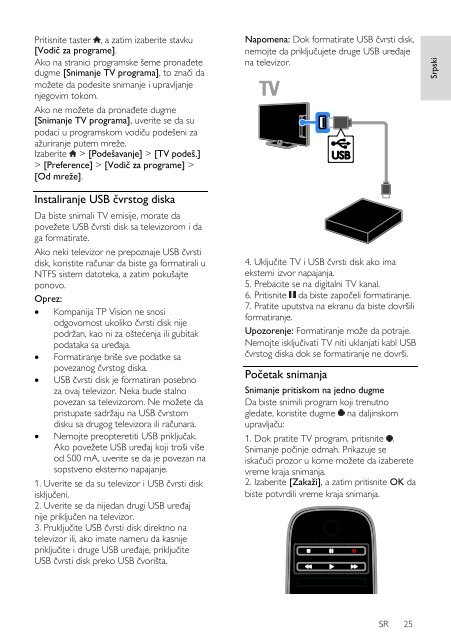Philips 4000 series Téléviseur LED Smart TV - Mode d’emploi - SRP
Philips 4000 series Téléviseur LED Smart TV - Mode d’emploi - SRP
Philips 4000 series Téléviseur LED Smart TV - Mode d’emploi - SRP
Create successful ePaper yourself
Turn your PDF publications into a flip-book with our unique Google optimized e-Paper software.
Srpski<br />
Pritisnite taster , a zatim izaberite stavku<br />
[Vodič za programe].<br />
Ako na stranici programske šeme pronađete<br />
dugme [Snimanje <strong>TV</strong> programa], to znači da<br />
možete da podesite snimanje i upravljanje<br />
njegovim tokom.<br />
Ako ne možete da pronađete dugme<br />
[Snimanje <strong>TV</strong> programa], uverite se da su<br />
podaci u programskom vodiču podešeni za<br />
ažuriranje putem mreže.<br />
Izaberite > [Podešavanje] > [<strong>TV</strong> podeš.]<br />
> [Preference] > [Vodič za programe] ><br />
[Od mreže].<br />
Instaliranje USB čvrstog diska<br />
Da biste snimali <strong>TV</strong> emisije, morate da<br />
povežete USB čvrsti disk sa televizorom i da<br />
ga formatirate.<br />
Ako neki televizor ne prepoznaje USB čvrsti<br />
disk, koristite računar da biste ga formatirali u<br />
NTFS sistem datoteka, a zatim pokušajte<br />
ponovo.<br />
Oprez:<br />
Kompanija TP Vision ne snosi<br />
odgovornost ukoliko čvrsti disk nije<br />
podržan, kao ni za oštećenja ili gubitak<br />
podataka sa uređaja.<br />
Formatiranje briše sve podatke sa<br />
povezanog čvrstog diska.<br />
USB čvrsti disk je formatiran posebno<br />
za ovaj televizor. Neka bude stalno<br />
povezan sa televizorom. Ne možete da<br />
pristupate sadržaju na USB čvrstom<br />
disku sa drugog televizora ili računara.<br />
Nemojte preopteretiti USB priključak.<br />
Ako povežete USB uređaj koji troši više<br />
od 500 mA, uverite se da je povezan na<br />
sopstveno eksterno napajanje.<br />
1. Uverite se da su televizor i USB čvrsti disk<br />
isključeni.<br />
2. Uverite se da nijedan drugi USB uređaj<br />
nije priključen na televizor.<br />
3. Pruključite USB čvrsti disk direktno na<br />
televizor ili, ako imate nameru da kasnije<br />
priključite i druge USB uređaje, priključite<br />
USB čvrsti disk preko USB čvorišta.<br />
Napomena: Dok formatirate USB čvrsti disk,<br />
nemojte da priključujete druge USB uređaje<br />
na televizor.<br />
4. Uključite <strong>TV</strong> i USB čvrsti disk ako ima<br />
eksterni izvor napajanja.<br />
5. Prebacite se na digitalni <strong>TV</strong> kanal.<br />
6. Pritisnite da biste započeli formatiranje.<br />
7. Pratite uputstva na ekranu da biste dovršili<br />
formatiranje.<br />
Upozorenje: Formatiranje može da potraje.<br />
Nemojte isključivati <strong>TV</strong> niti uklanjati kabl USB<br />
čvrstog diska dok se formatiranje ne dovrši.<br />
Početak snimanja<br />
Snimanje pritiskom na jedno dugme<br />
Da biste snimili program koji trenutno<br />
gledate, koristite dugme na daljinskom<br />
upravljaču:<br />
1. Dok pratite <strong>TV</strong> program, pritisnite .<br />
Snimanje počinje odmah. Prikazuje se<br />
iskačući prozor u kome možete da izaberete<br />
vreme kraja snimanja.<br />
2. Izaberite [Zakaži], a zatim pritisnite OK da<br />
biste potvrdili vreme kraja snimanja.<br />
SR 25